Comment enregistrer vos appels WhatsApp sur votre téléphone mobile ou votre ordinateur
WhatsApp est l'une des applications de messagerie instantanée les plus populaires. De nombreuses personnes utilisent cette application pour rester en contact avec leurs amis et leur famille. Certains utilisateurs communiquent même avec des collègues et partenaires commerciaux sur la plateforme. Vous vous demandez peut-être comment enregistrer des conversations importantes sur WhatsApp. Ce guide vise à démontrer les moyens d'action pour enregistrez vos appels WhatsApp sur votre téléphone portable ou en utilisant correctement un ordinateur.

- LISTE DES GUIDES
- Partie 1 : Comment enregistrer des appels WhatsApp sur iPhone et Android
- Partie 2. Comment enregistrer des appels WhatsApp sur un ordinateur
- Partie 3. FAQ sur l'enregistrement des appels WhatsApp
Partie 1 : Comment enregistrer des appels WhatsApp sur iPhone et Android
Peu importe que vous passiez un appel WhatsApp sur un iPhone ou un téléphone Android, l'application de messagerie n'offre aucune fonctionnalité pour l'enregistrer. De plus, il est illégal d’enregistrer les appels WhatsApp dans certaines régions. Vous feriez mieux d'obtenir l'autorisation du destinataire avant de faire le travail.
Comment enregistrer des appels WhatsApp sur Android
Sur Android 10 et versions ultérieures, la fonction d'enregistrement d'écran intégrée vous permet d'enregistrer les appels WhatsApp sur votre smartphone. Nous avons testé cette fonctionnalité avec succès. Passons maintenant aux étapes.
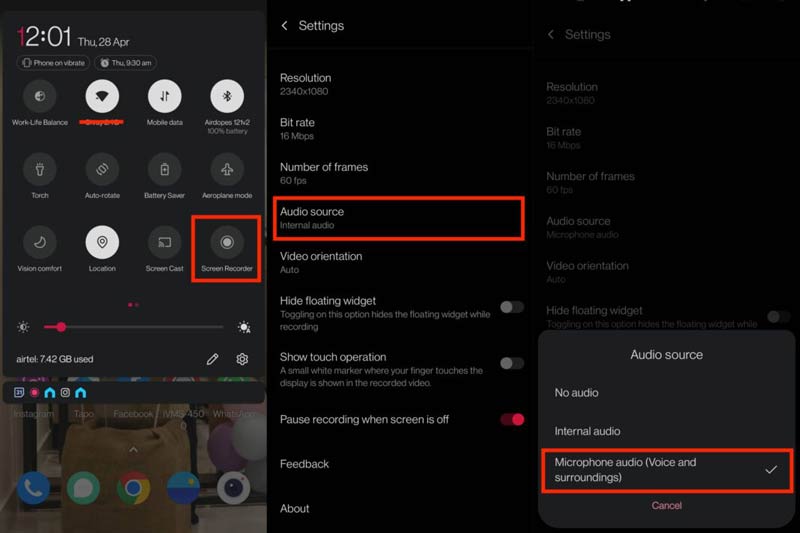
Exécutez le Enregistreur d'écran fonctionnalité du Réglages rapides panneau, puis accédez à l'écran Paramètres et activez Enregistrement audio.
Puis appuyez sur Source audio, et choisissez Son interne sur Android 10 et versions ultérieures. Si vous utilisez Android 9 ou une version antérieure, choisissez MICRO ou Microphone plutôt. Assurez-vous d'activer le mode haut-parleur sur WhatsApp.
Démarrez l'enregistrement d'écran et passez un appel sur WhatsApp. La fonction d'enregistrement d'écran intégrée commencera à enregistrer l'appel WhatsApp sur votre téléphone Android.
Comment enregistrer des appels WhatsApp sur iPhone
Apple applique des réglementations strictes en matière de confidentialité, il n'existe donc pas de moyen simple d'enregistrer les appels WhatsApp sur les iPhones. Les applications tierces ne sont disponibles pour aucun appel audio. La fonction d'enregistrement d'écran intégrée peut capturer des appels vidéo sur WhatsApp, mais elle n'enregistrera pas seulement le son de l'application. En d’autres termes, vous n’aurez que l’autre bout de la conversation.
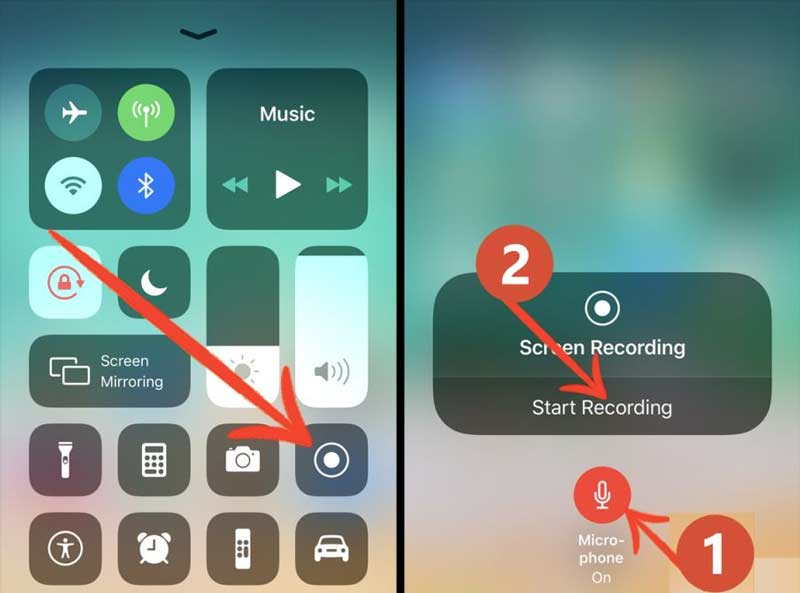
Ajouter le Enregistrement d'écran fonctionnalité à votre centre de contrôle.
Passez un appel WhatsApp et mettez l'appel en mode haut-parleur.
Dirigez-vous vers votre Centre de contrôle, appuyez sur le Enregistrement d'écran fonction, allumez le microphone et appuyez sur Commencer l'enregistrement pour commencer à enregistrer l’appel.
Comment enregistrer des appels WhatsApp sur un appareil mobile avec un PC
Comme vous pouvez le constater, la fonctionnalité intégrée n'est pas le meilleur moyen d'enregistrer des appels WhatsApp sur un iPhone ou un téléphone Android. Il n'est pas disponible dans la plupart des cas. ArkThinker Enregistreur d'écran, en revanche, peut vous aider à faire le travail facilement.
- Enregistrez les appels WhatsApp sur les iPhones et les téléphones Android.
- Capturez des appels vidéo et audio.
- Optimisez automatiquement la qualité vidéo et audio.
- Prend en charge une large gamme d'iPhones et de téléphones Android.
Voici les étapes pour enregistrer un appel WhatsApp sur votre iPhone ou téléphone Android :
Connectez votre téléphone
Installez l'enregistreur d'appels sur votre PC et lancez-le. Il existe une autre version pour Mac. Clique le Téléphone bouton pour ouvrir le Enregistreur téléphonique.
Choisir Enregistreur iOS si vous utilisez un iPhone. Connectez votre iPhone et votre ordinateur au même réseau Wi-Fi et suivez les instructions à l'écran pour mettre en miroir votre iPhone. Pour les utilisateurs d'Android, sélectionnez Enregistreur Android. Ensuite, mettez en miroir l'écran de votre téléphone avec un câble Wi-Fi ou USB.

Enregistrer un appel WhatsApp
Démarrez un appel vidéo ou audio sur WhatsApp sur votre téléphone. Tournez-vous vers votre ordinateur, assurez-vous de sélectionner Écran, Haut-parleur du téléphone du Enregistrement du contenu menu, puis cliquez sur le Enregistrer bouton pour lancer l’enregistrement de l’appel WhatsApp.
Lorsque l'appel est terminé, cliquez sur le Arrêt et vous serez redirigé vers la fenêtre d'aperçu. Ici, vous pouvez découper l'enregistrement. Enfin, cliquez sur le Exporter bouton pour sauvegarder l’enregistrement de l’appel.
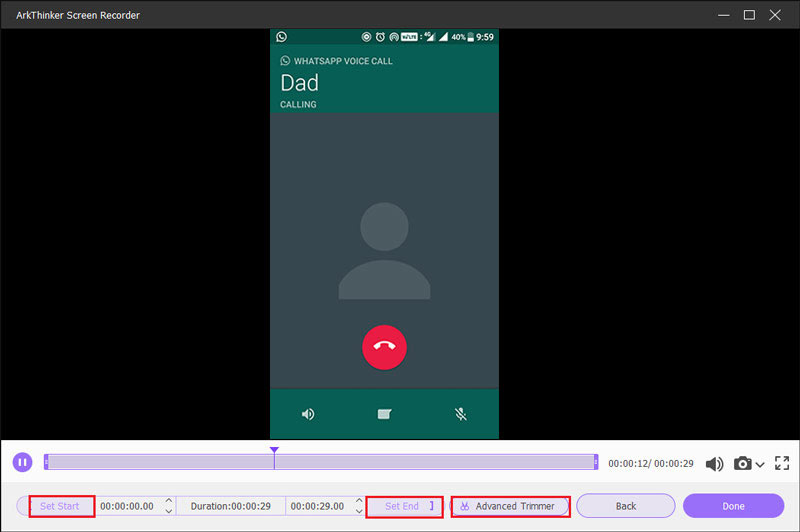
Partie 2. Comment enregistrer des appels WhatsApp sur un ordinateur
Bien que WhatsApp soit conçu pour les appareils mobiles, certaines personnes préfèrent communiquer avec leurs amis sur le client de bureau. De plus, il est possible d'enregistrer des appels WhatsApp vidéo et audio sur un ordinateur en utilisant ArkThinker Enregistreur d'écran.
Configurer l'enregistreur WhatsApp
Lancez le meilleur enregistreur WhatsApp une fois que vous l'avez installé sur votre ordinateur. Sélectionnez le Magnétoscope pour accéder à l'interface principale. Si vous souhaitez simplement enregistrer un appel audio, sélectionnez Enregistreur audio plutôt.

Enregistrer un appel WhatsApp
Ouvrez le client de bureau WhatsApp. Basculez vers le logiciel de l'enregistreur, activez Affichage et définissez la zone d'enregistrement en fonction de la plateforme sociale. Activez l'option Webcam pour capturer votre visage. Activer les deux Son du système et Microphone. Réglez ensuite le volume. Passez un appel vidéo et cliquez sur le bouton REC bouton pour commencer à l’enregistrer.

Enregistrer l'enregistrement de l'appel
Une fois l'enregistrement de l'appel WhatsApp terminé, cliquez sur le bouton Arrêt bouton. Quelques secondes plus tard, la fenêtre d'aperçu vous sera présentée. Visualisez l'enregistrement et supprimez les images indésirables. Enfin, exportez l'enregistrement sur votre disque dur.
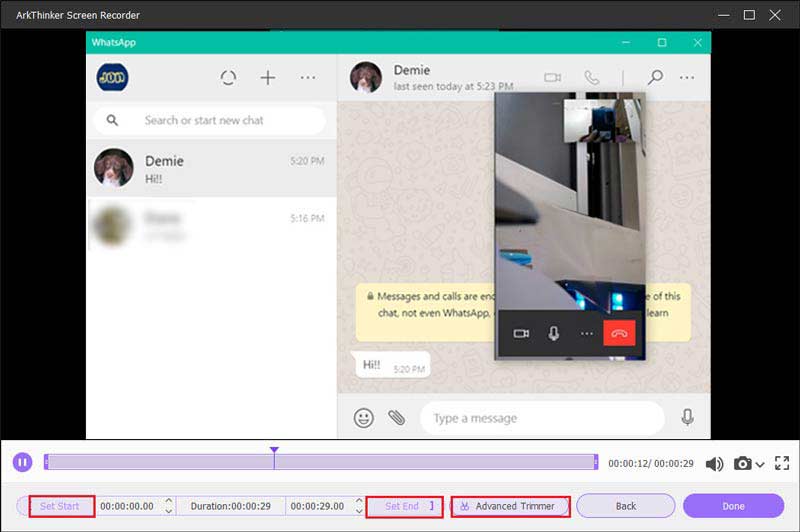
Partie 3. FAQ sur l'enregistrement des appels WhatsApp
Est-il légal d'enregistrer les appels WhatsApp ?
Dans un État avec le consentement des deux parties, il n'est légal de commencer l'enregistrement que lorsque tous les participants à l'appel téléphonique sont au courant de l'activité. Vous feriez mieux d'obtenir l'autorisation avant d'enregistrer les appels WhatsApp.
Pourquoi ne puis-je pas enregistrer de son sur WhatsApp iPhone ?
Vérifiez si votre WhatsApp dispose des autorisations nécessaires pour enregistrer et envoyer des messages vocaux ou non. Il est possible que la fonction de messagerie vocale de WhatsApp cesse de fonctionner car l'application n'a pas accès à votre stockage ou à votre microphone.
Puis-je savoir si quelqu'un enregistre mon appel WhatsApp ?
Non, WhatsApp n’est pas doté d’une fonction d’enregistrement d’appels intégrée. Il ne peut pas non plus détecter les enregistreurs d'appels tiers.
Conclusion
En suivant notre guide, vous devriez comprendre comment enregistrer les appels WhatsApp sur votre iPhone, téléphone Android ou ordinateur. L'application de messagerie instantanée ne propose aucune fonctionnalité liée à l'enregistrement des appels. En d'autres termes, vous devez utiliser un outil tiers pour terminer le travail, tel que ArkThinker Screen Recorder. Si vous rencontrez d'autres problèmes, veuillez laisser un message ci-dessous.
Que pensez-vous de cette publication? Cliquez pour noter cet article.
Excellent
Notation: 4.9 / 5 (basé sur 422 voix)
Trouver plus de solutions
Comment enregistrer une conversation en direct ou un appel téléphonique sur iPhone Comment enregistrer un appel téléphonique sur Android [Call Recorder For Android] Tutoriel Concreate pour enregistrer des réunions Zoom sur un ordinateur de bureau ou un mobile Enregistrer des appels Skype : un guide étape par étape pour obtenir des appels vidéo Skype Un didacticiel pour enregistrer un webinaire : pour Windows, Mac, iPhone et Android Enregistrement d'écran Vimeo : Apprenez à enregistrer dans VimeoArticles relatifs
- Enregistrement audio
- Top 8 des outils de voix off à ne pas manquer sur ordinateur et mobile
- Moyens pratiques pour enregistrer une émission de radio sur un ordinateur et un mobile
- Tutoriel concret pour faire de la voix off sur PC et Mac comme des professionnels
- Comment enregistrer de l'audio et de la voix sur un iPhone avec 3 méthodes simples
- Comment enregistrer de l'audio sur Mac, PC Windows 11/10/8/7 et en ligne
- Voix off sur iPhone : astuces et gestes pour vous aider à la maîtriser
- Examen de l'enregistreur vocal Amazon : prix, fonctionnalités et meilleure alternative
- Top 6 des applications et logiciels d'enregistrement de cours pour les utilisateurs mobiles et de bureau
- Comment enregistrer un appel téléphonique sur Android [Call Recorder For Android]
- Comment enregistrer une conversation en direct ou un appel téléphonique sur iPhone



